Sedite, da si ogledate film, pritisnete predvajanje, vendar ni zvoka. Kako frustrirajoče! Če boste kdaj ugotovili, da film nima zvoka, je tu nekaj korakov, da ga popravite.
Ne glede na to, ali ste film prenesli za predvajanje v operacijskem sistemu Windows ali Mac ali pretakate prek platforme, kot sta Netflix ali Amazon Prime, film tako popravite brez zvoka.
1. Znova zaženite svojo napravo
To je najstarejši trik v knjigi, vendar bi vas presenetilo, kako pogosto deluje. Preprosto izklopite in vklopite sistem. Za televizor ne dajte samo v pripravljenost. Izklopite ga na vtiču, počakajte 10 sekund, nato ga ponovno vklopite.
Na televizorjih lahko pogosto posamično znova zaženete določene aplikacije, kot sta Netflix ali Amazon Prime. Poiščite gumb z nastavitvami aplikacije ali v razdelku za pomoč, ki vam omogoča ponovni zagon.
2. Posodobite svojo napravo
Medtem ko se večina sistemov samodejno posodablja, je dobro, da ob morebitni težavi preverite posodobitve, ki so na voljo v rokah.
To je enostavno
posodobite svoj Mac Popoln vodnik za posodabljanje programske opreme vašega MacNi rešitve, ki bi ustrezala vsem vzdrževalnim rešitvam, zato se vam splača razumeti, kako delujejo posodobitve za vaš Mac in njegovo programsko opremo. Preberi več ali posodobiti Windows Kako posodobiti sistem Windows, aplikacije in gonilnike: celotni vodnikPosodabljanje programske opreme vašega računalnika je pomembno, kako pa preverite, ali obstajajo vse posodobitve? Pokazali vam bomo, kako posodobiti vse v sistemu Windows. Preberi več . Televizorji se razlikujejo glede na proizvajalca, vendar poglejte v nastavitvah za posodobitev vdelane programske opreme. Ne pozabite, da je treba posodobiti tudi platforme, kot je Kodi na Amazon Fire Stick.3. Preverite svojo avdio povezavo

Poskusite igrati nekaj drugega, da ugotovite, ali je težava v napravi za predvajanje ali samem filmu. Če tudi druge stvari nimajo zvoka, je verjetno težava z vašo zvočno povezavo.
Najprej se prepričajte, da nimate zvoka naprave - kdo ve, morda ste slučajno sedeli na daljincu. Drugič, preverite svoje zvočne kable in se prepričajte, da se niso sprostili. Če niste prepričani, kateri je, izklopite vse kable in jih nato trdno priklopite.
Če uporabljate HDMI, ta oddaja video in zvok. HDMI kable lahko kupite poceni in so lahko nagnjeni k okvari, zato izklopite svoje in poiščite nov, če želite odpraviti težavo.
4. Ponovno naložite film
Če ste film prenesli, ga lahko poskusite znova prenesti. Čeprav je malo verjetno, še posebej, če se celoten film vizualno predvaja dobro, je mogoče, da se je datoteka nekako poškodovala, kar se lahko zgodi, če je bila prekinjena vaša povezava s strežnikom.
Če imate težave z internetom, je tukaj kako popraviti počasno ali nestabilno povezavo Wi-Fi Kako popraviti počasno ali nestabilno povezavo Wi-FiZakaj vaš internet sesa? Tukaj je opisano, kako popraviti nestabilno internetno povezavo s spreminjanjem nastavitev na usmerjevalniku Wi-Fi. Preberi več .
5. Oglejte si film na drugi platformi
Recimo, da vaš film Amazon Prime nima zvoka. Lahko poskusite najti film na enem od mnogih brezplačna spletna mesta za pretakanje filmov Najboljša brezplačna spletna mesta za pretakanje filmovIščete najboljša brezplačna spletna mesta za pretakanje filmov? Tukaj lahko kadar koli gledate brezplačne in zakonite filme. Preberi več .
To ne bo mogoče, če gre za izvirnik Netflix ali podobno, saj so izključni za to storitev, vendar je večina filmov na voljo na več platformah. To boste morda odpravili s težavo, če je težava z zvokom povezana z izvirno platformo ali s prenosom filma.
6. Uporabite različen program za predvajanje
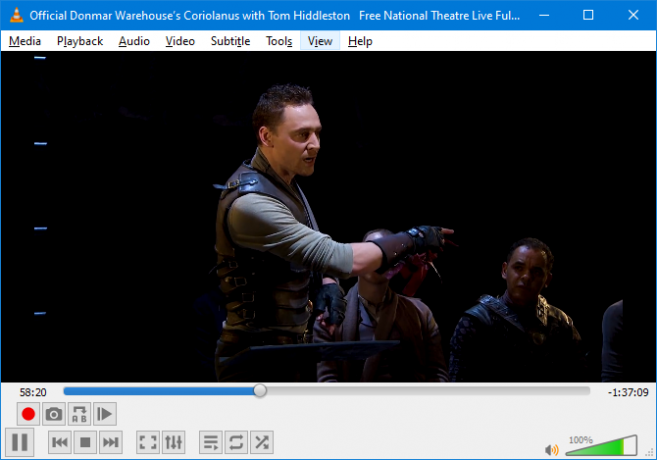
Na voljo je milijon in en različen program za predvajanje medijev. Ne delujejo enako. Nekateri podpirajo samo določene video datoteke ali se ne izvajajo na vsaki platformi.
Najboljši video predvajalnik je VLC. To je zato, ker je brezplačna, odprtokodna, medvrstna platforma in kar je najpomembneje, da podpira ogromno število video formatov.
Možnosti so, če videoposnetek nima zvoka na drugem predvajalniku videoposnetkov, na VLC pa bo deloval povsem v redu.
Če drugega televizorja ne morete prenesti na svoj televizor, lahko pretočite iz računalnika v Chromecast Kako pretakati videoposnetke iz VLC v ChromecastZdaj lahko prenašate videoposnetke iz VLC v Chromecast. Nekaj uporabnikov VLC že dolgo zahteva. V tem članku pojasnjujemo, kako naj deluje ... Preberi več .
7. Prenesite avdio kodeke
Da citiram naš članek s podrobnostmi vse, kar morate vedeti o kodekih Vse, kar morate vedeti o video kodekih, posodah in stiskanjuPojasnitev razlike med kodeki in vsebniki je razmeroma preprosta, vendar je težko razumeti vsako obliko. Preberi več , kodek "je kodirno orodje, ki obdeluje video [in zvok] in ga shranjuje v toku bajtov".
Kodeki pomagajo zmanjšati velikost datotek in jih po potrebi razpakirati. Obstaja veliko vrst kodekov, pri čemer vsak uporablja različne tehnologije za različne aplikacije. Nekaj primerov vključuje WMA, MP3 in XviD.
Ker je v zvezi s kodeki toliko spremenljivk, lahko vaša naprava ali medijski program nima potrebnih informacij za pravilno predvajanje filma. Posledica tega je, da ne bo zvoka.
V idealnem primeru morate upoštevati naše nasvete glede uporabe VLC-ja, ker podpira veliko priljubljenih kodekov.
Če to še vedno ne deluje, prenesite potrebni kodek. Če ne veste, kaj je to, si v računalniku oglejte lastnosti filmske datoteke. Še vedno negotov? Prenesite spodoben paket kodekov, kot je K-Lite in verjetno boste našli tisto, kar potrebujete.
8. Spremenite konfiguracijo zvočnika
Film je morda kodiran za predvajanje na različnih kanalih, ki jih vaša naprava ne more podpirati. Na primer, ni redkost, da so preneseni filmi v 5.1 prostorskem zvoku, ki je zasnovan za predvajanje različnih delov zvoka iz različnih zvočnikov.
Če nimate nastavitve za prostorski zvok, boste morda slišali le eno od teh skladb (na primer samo hrup v ozadju in brez dialoga) ali celo nič.
Tako bi morali prilagoditi konfiguracijo zvočnikov naprave, da bo nastavljena na stereo. Tako se bodo predvajali vsi zvočni posnetki prek istega kanala.
Način, kako to spremeniti, bo odvisen od vaše naprave in programa za predvajanje. Morda boste morali to storiti tako za napravo kot za program.
Na primer, v sistemu Windows 10 pritisnite Tipka Windows + R odpreti Run. Vnos mmsys.cpl in kliknite v redu. Na Predvajanje poiščite zvočnike, kliknite jih in kliknite Konfigurirajte. Izberite Stereo in kliknite Naslednji dokler čarovnik ni končan.
Navodila bodo za druge operacijske sisteme ali televizorje drugačna, zato si oglejte informacije o proizvajalčevih straneh za pomoč.
Koraki se bodo spremenili tudi za vsak medijski program, če pa uporabljate VLC, potem pojdite na zgornji meni Zvok> Stereo način> Stereo.
9. Pazi z zaprtimi napisi
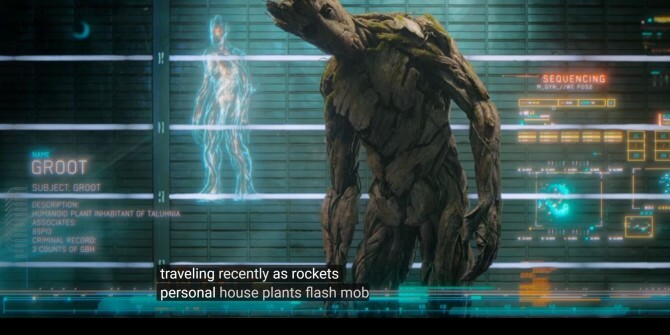
To je zadnja možnost, vendar če ne zmorete popraviti zvoka in si obupano želite ogledati film, si ga lahko ogledate s podnapisi.
Medtem ko podnapisi ponujajo pogovorno okno le v besedilni obliki, pa zaprt napis vsebuje tudi opis glasbe in zvočnih učinkov. Zaprti napisi so namenjeni vsem gluhim ali naglušnim.
Netflix, Amazon Prime in druge storitve pretakanja ponujajo podnapise. YouTube ima celo možnost, da jih samodejno ustvari. Če gledate na platformi, na kateri še nima napisov, so tukaj najboljša mesta naložite brezplačne podnapise za filme in TV oddaje Prenesite podnapise za filme brezplačno: 3 najboljša spletna mestaPodnapisi dvignejo izkušnjo gledanja, toda kje lahko dobite kakovostne podnapise brezplačno? Priporočamo ta spletna mesta s podnapisi. Preberi več . Mnoge od teh storitev ponujajo tudi zaprte napise.
Druge stvari, ki jih lahko preizkusite, če vaš film nima zvoka
Upajmo, da je težava brez zvoka zdaj odpravljena in v filmu boste lahko uživali s čudovitim zvokom. Če pa imate še vedno težave in si film želite ogledati v računalniku, je tukaj kako popraviti računalniške zvočnike Računalniški zvočniki ne delujejo? Kako popraviti brez zvokaTežave z zvokom v računalniku z Windows so moteče. Če vaši zvočniki ne delujejo, je to, kako popraviti in povrniti zvok v računalnik. Preberi več .
Razkritje podružnic: Z nakupom izdelkov, ki jih priporočamo, pomagate ohranjati spletno mesto v življenju. Preberi več.
Joe se je rodil s tipkovnico v rokah in takoj začel pisati o tehnologiji. Diplomiral je v podjetništvu in je zdaj samostojni pisatelj, ki uživa v tem, da je tehnologija preprosta za vse.
